Imate portret in želite, da ga s Photoshop razvijete v izjemno kreativno portretno sliko? Obdelava slike se ne začne šele v samem Photoshopu, temveč že z dobrim izvorni datoteko. Prvi korak v tem procesu je razvoj surove datoteke, ki vam omogoča, da postavite temelje za vaše kreativno delo. V tem priročniku vam bom pokazal, kako lahko tudi iz JPEG-datoteke, kot je primerna slika „Gabor JPG“, veliko pridobite.
Najpomembnejši vpogledi
- Preoblikovanje JPEG v obdelavo je mogoče.
- Bazne nevtralne slike so odličen material.
- Preproste črno-bele predstavitve lahko sliki dodajo jasnost.
- Pomembni so drsniki, kot so osvetljenost, svetloba, globine in ostrina za obdelavo slike.
Navodila po korakih
Najprej odprite Photoshop in naložite sliko „Gabor JPG“ v program. To sliko lahko preprosto povlečete v Photoshop. Če niste prepričani, ali ste sliko pravilno naložili, preverite, ali se prikazuje v plasti.
Ker je slika v JPEG-formatu, boste morda presenečeni, kako dobro lahko delate tudi s to datoteko. Slika je bila fotografirana pod suboptimalnimi pogoji, saj nastavitve fotoaparata niso bile optimizirane za kakovostne posnetke. Kljub temu pa ima nevtralno osvetlitev in je prikazana brez močnega vpliva svetlobe ali senc, kar vam olajša delo.
Nato ustvarite duplikatno plast, da zaščitite izvirno sliko. Z desnim klikom na plast originala izberite „Podvoji plast“ in jo poimenujte, na primer „RAW“. To vam omogoča, da se vedno vrnete na nespremenjeno izvirno datoteko, medtem ko obdelujete duplikate.
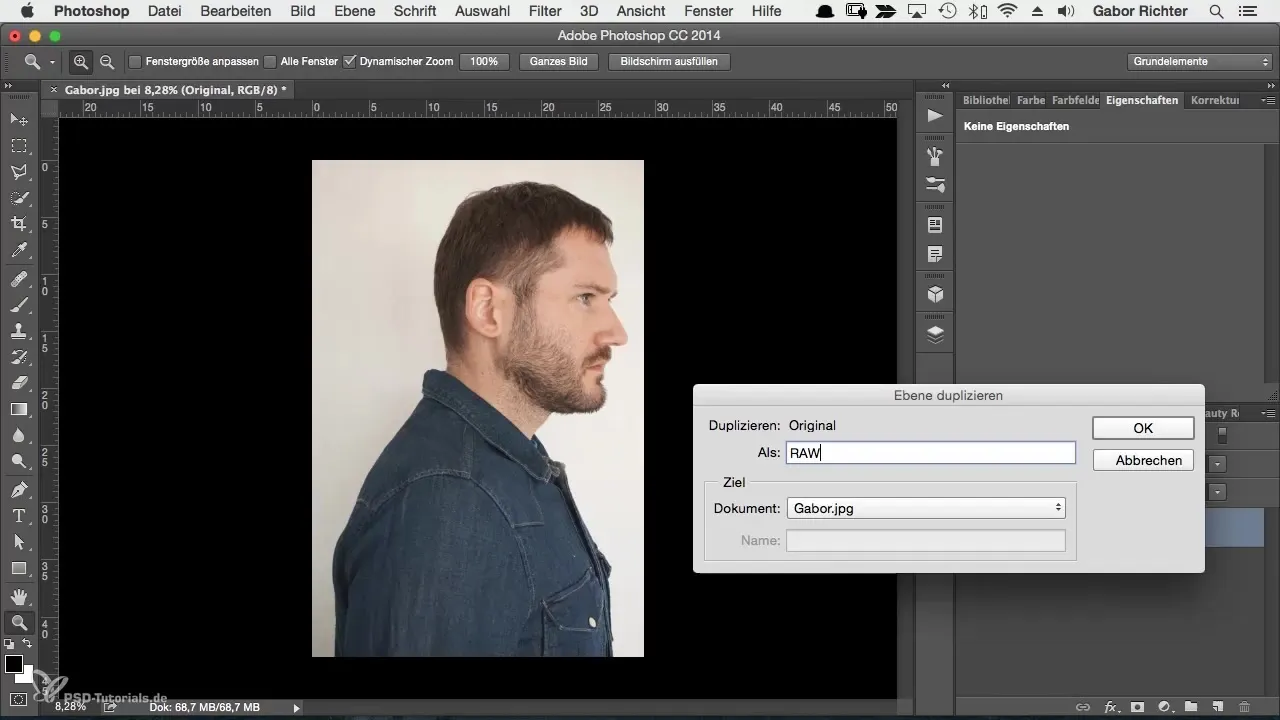
Zdaj pretvorite duplikatno plast v pametni objekt, da izkoristite prilagodljivost obdelave. Z desnim klikom na novo ustvarjeno plast izberite „Pretvori v pametni objekt“. Ko to storite, lahko dostopate do prednastavitev prek filtrov in filtra kamera RAW.
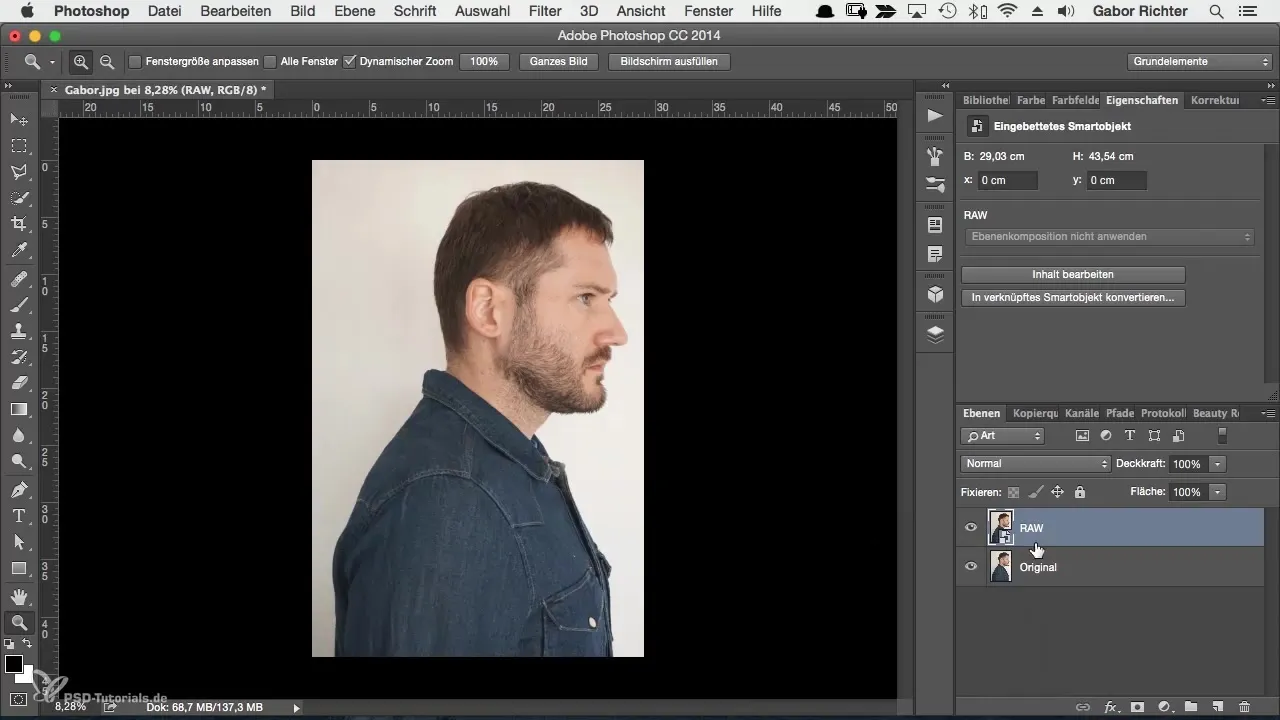
Nato se osredotočite na pretvorbo slike v črno-belo. Razlog za to je, da črno-bela predstavitev sliki doda veliko bolj mirno in harmonično kompozicijo. Zmanjšajte nasičenost na nič. Tako bodo barve odstranjene in lahko se boste lotili nadaljnje zasnove bolj jasno.
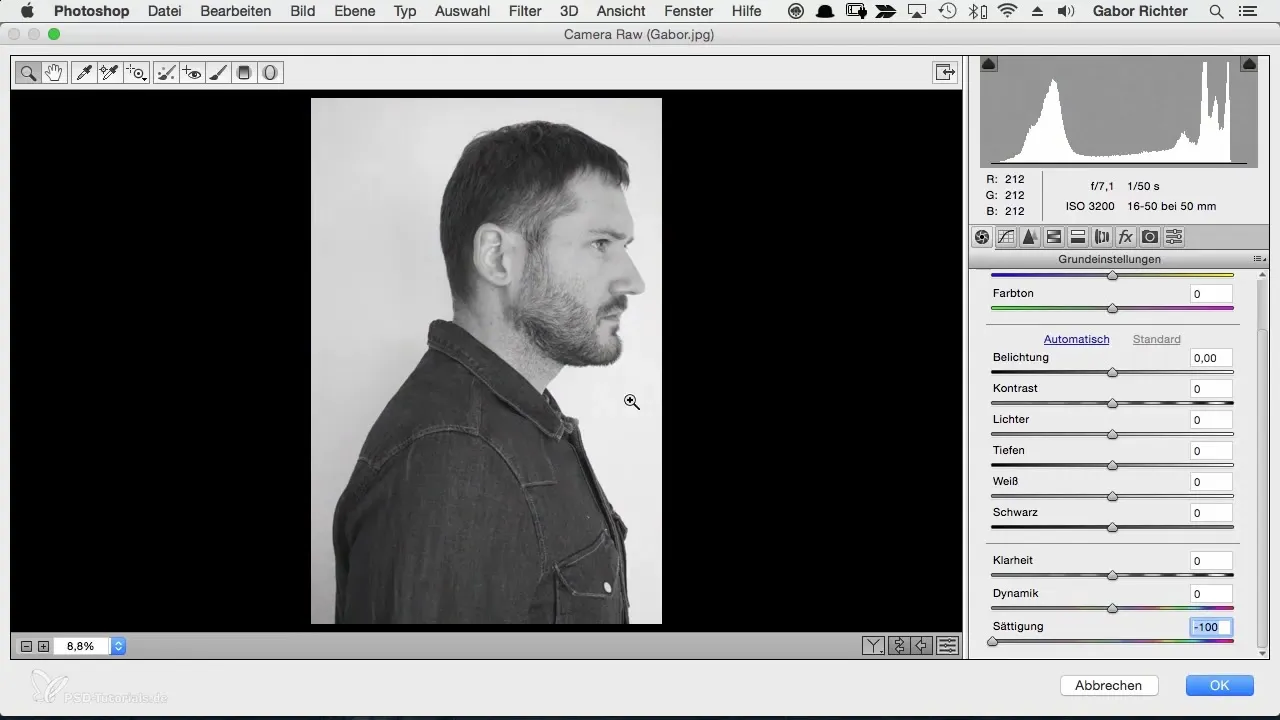
Preverite temperaturo barve – ozadje bi moralo dobiti nevtralno belo barvo. To je še posebej pomembno, tudi če nameravate pozneje odstraniti ozadje. Prepričajte se, da ni barvnega odtenka in prilagodite temperaturo barve, dokler ozadje ne izgleda čim bolj nevtralno.
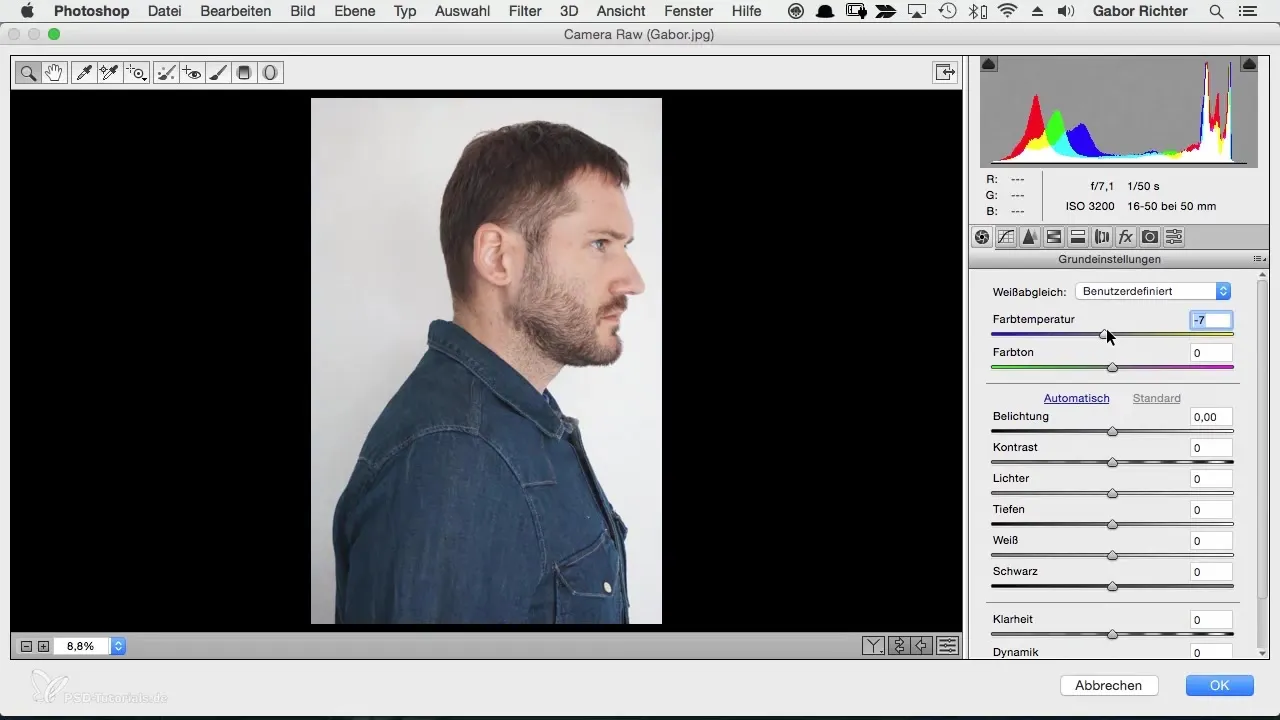
Nato izpopolnite osvetlitev in globine, da okrepite podrobnosti v sliki. Premaknite drsnik za svetlobo, da pridobite več podrobnosti v svetlih območjih, in drsnik za globine, da slika na splošno izgleda bolj strukturirano – to vam bo pomagalo, da bodo bolj vidne drobne podrobnosti, kot so na primer dlačice na bradi ali lasni prameni.
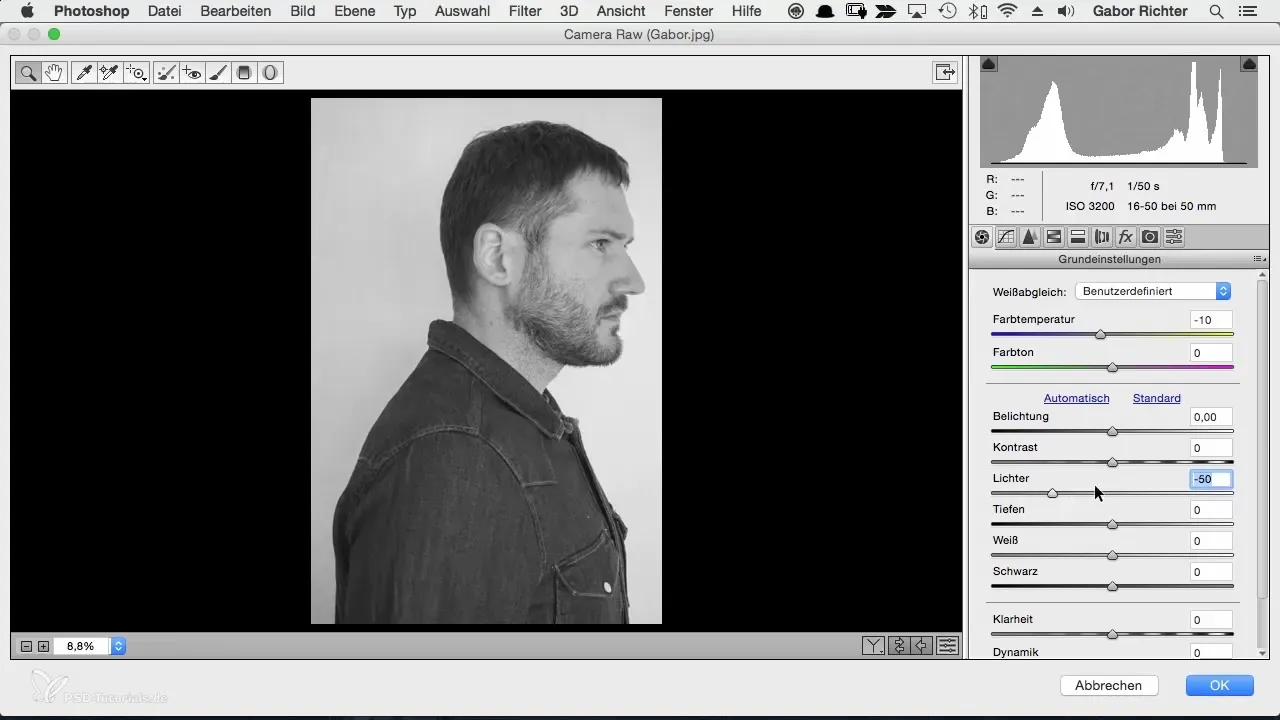
Uporabite drsnik jasnosti, da okrepite kontraste v sliki. Vrednost +20 sliki daje več oblike in strukture. Bodite pa pozorni, da ne dobite preveč kontrastne slike, zato igrajte se z vrednostmi, da najdete pravo ravnotežje. Zmanjšajte črnino na približno +40, da ohranite podrobnosti čim bolj nevtralne in dobite harmonično sliko.
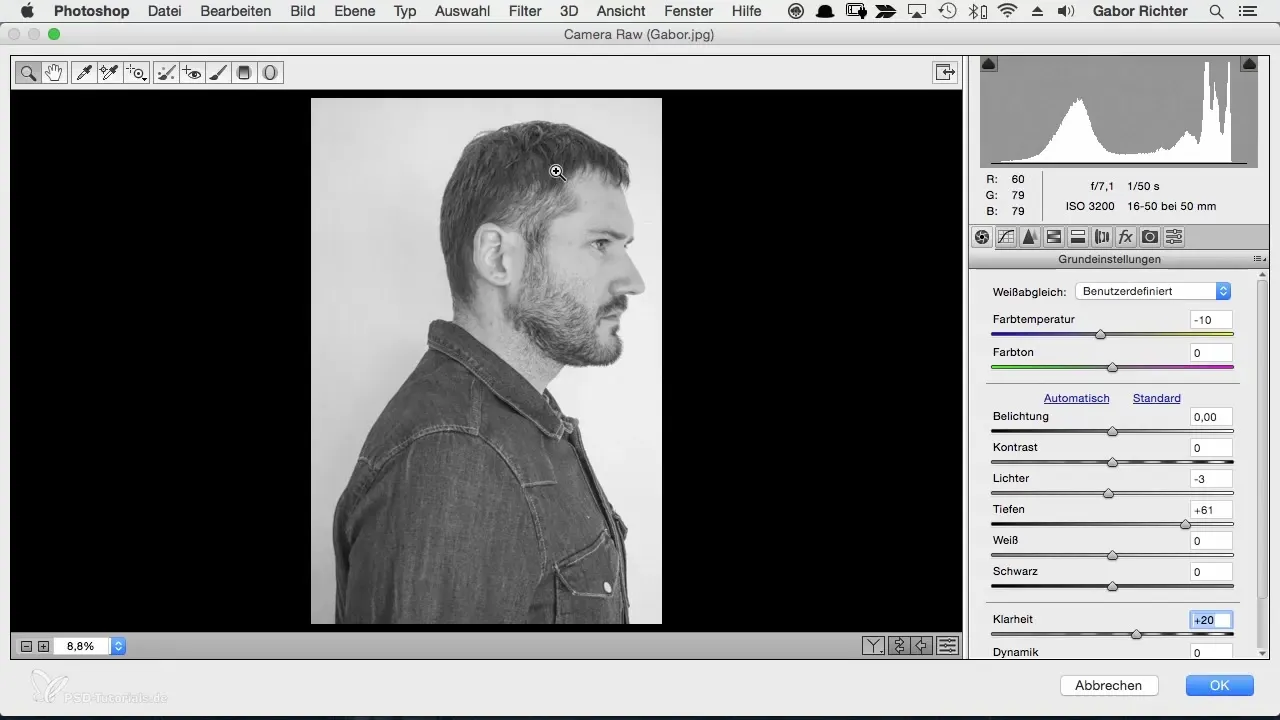
Sedaj sledi korak ostrenja. Pojdite na tretjo zavihek v filtru kamera RAW in nastavite radij na 0,5. Na tej točki bodite previdni s količino in začnite okoli 70. Preizkusite ostrino tako posamično kot v celotni sliki, da se prepričate, da izgleda naravno in ne preveč pikselirano.
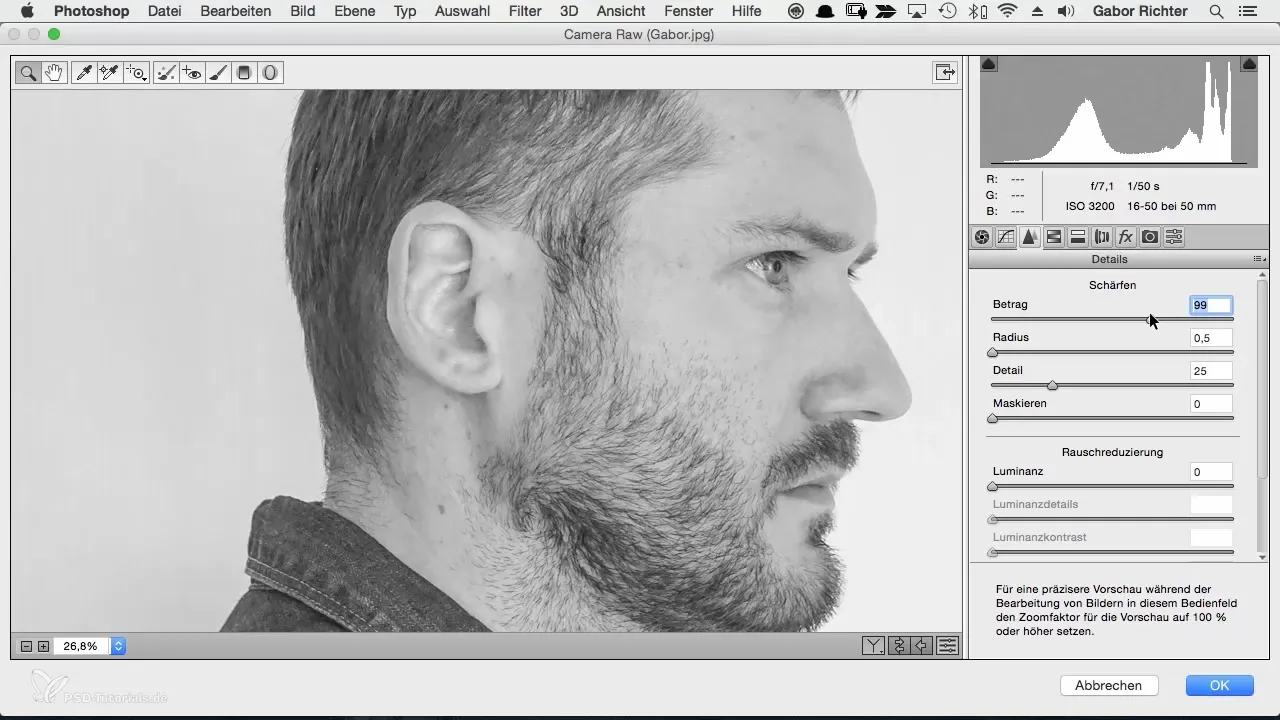
Končno imate možnost, da si sliko ogledate v celoti in morate le klikniti na roko. Ta pogled olajša končno obdelavo. Če vam ostrina ali druge nastavitve ne ustrezajo, lahko filter kamera RAW kadar koli znova odprete s podvojitim klikom na pametni objekt. Tako imate možnost, da naredite spremembe, ne da bi bilo treba znova obdelovati celotno sliko.
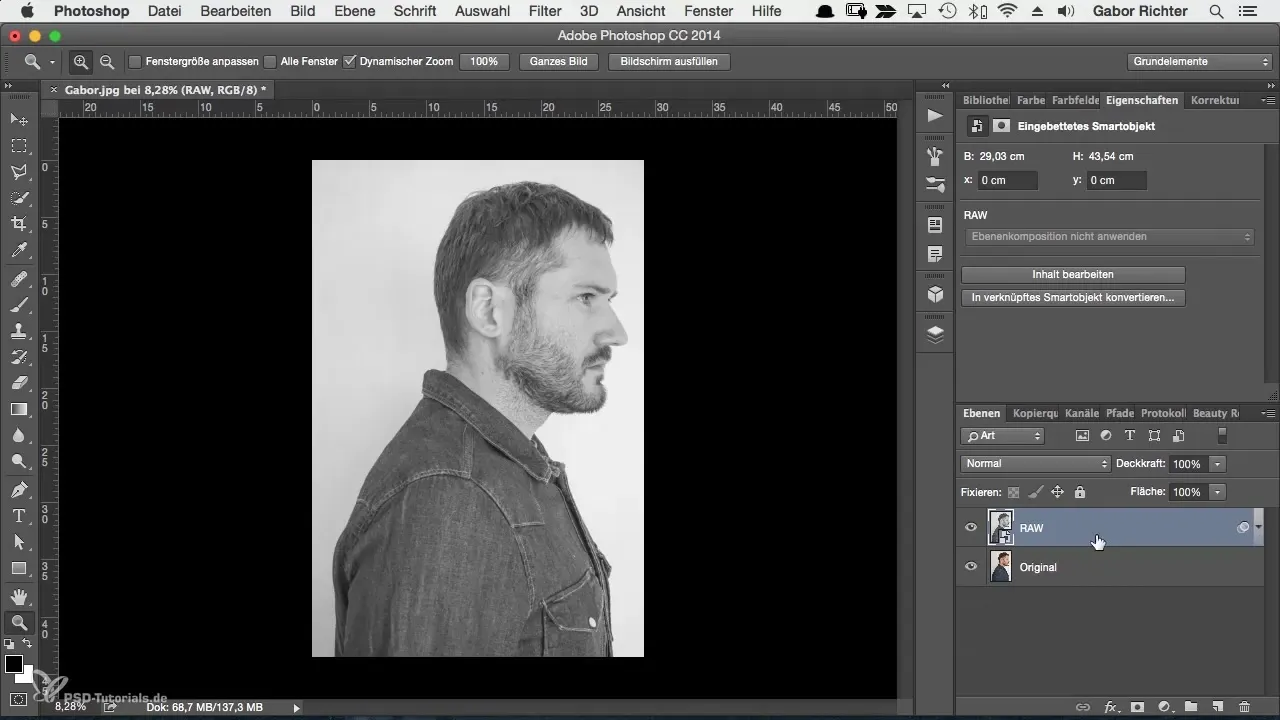
Že s temi koraki ste sliko dovolj optimizirali, da lahko nadaljujete z nadaljnjimi kreativnimi procesi. Če imate sliko, ki je relativno ravna in manj kontrastna, ste pripravljeni, da začnete naslednje korake pri obdelavi.
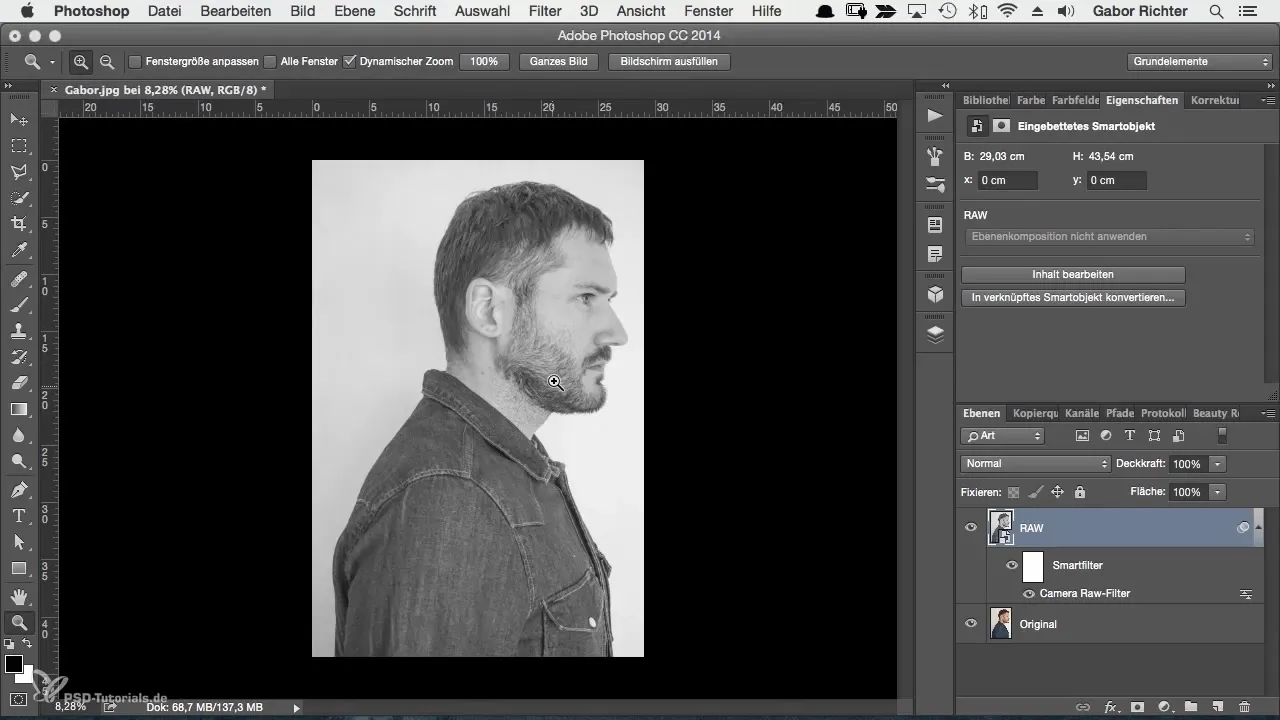
Zaključek
Prva razvoj slike je odločilni korak, da vašemu portretu daste želeni videz. Z ustvarjanjem duplikatne plasti, prilagoditvijo na črno-belo in ciljno uporabo drsnikov za osvetljenost, globine, jasnost in ostrino boste naredili optimalne pogoje za kreativno obdelavo.
Pogosto zastavljena vprašanja
Kako lahko JPEG sliko spremenim v obdelovalno datoteko?JPEG sliko lahko podvojite v Photoshopu in jo pretvorite v pametni objekt, da jo naredite obdelovalno.
Zakaj bi moral sliko pretvoriti v črno-belo?Črno-bela predstavitev pomaga poenotiti sliko in se izogniti vizualni nemiru zaradi barv.
Katera vrednost jasnosti in ostrine je optimalna?Začnite z vrednostjo jasnosti +20 in vrednostjo ostrine okoli 70, vendar te vrednosti prilagodite svoji sliki.
Kako lahko kadar koli spremenim svoje nastavitve?Uporabite dvojni klik na pametni objekt, da se kadar koli vrnete v filter kamera RAW in naredite prilagoditve.

